如何优化《OBS Studio》的视频画质?
OBS Studio是一款用于视频录制和直播流媒体自由和开放源码软件,拥有永久免费的使用权限,方便用户在直播时能够更好的随心所欲!很多新手可能都不太知道OBS Studio怎么设置画质,下面为大家介绍一下OBS Studio设置画质的方法教程,希望大家会喜欢。
OBS Studio设置画质的方法:
1、首先打开电脑上的OBS软件,进入OBS后点击界面右下角的【设置】按钮

2、进入设置界面后,我们先点击该界面左侧栏的【输出】按钮

3、进入输出设置界面后,点击【视频比特率】旁边的输入框将视频比特率设置为【3600以上】(理论上该值越高越好)

4、勾选"启用高级编码器设置",然后再找到下方的【编码器预设】设置,将其设置为【slower】

5、设置完成上面两个后,再点击界面左侧栏的【视频】按钮

6、进入视频设置界面后,将基础分辨率和输出分辨率设置为最高(如图所示小编的电脑最高为1920×1080)

7、设置完成两个分辨率后,将【缩小方法】设置为最后一个选项(如图所示)

8、设置完成缩小方法后,我们再将下方的FPS值设置为【60】也就是最大值

9、所有设置都完成后,点击该界面右下角的【确认】按钮进行保存设置

以上介绍的内容就是关于OBS Studio怎么设置画质的方法了,不知道大家学会了没有,如果你也遇到了这样的问题的话可以按照以上方法自己尝试一下,希望可以帮助大家解决问题,谢谢!想要了解更多的软件教程请关注。
《OBS Studio》设置全屏操作方法介绍
OBS Studio软件中可以实时调整每个来源的大小和位置,甚至可以添加滤镜和过渡效果,用户还可以设置其他的功能,那么OBS Studio如何设置全屏?下面就一起来看看吧。

方法一:点击全屏页面
打开obs软件,在页面左上方点击“查看”按钮,然后点击“全屏界面”即可全屏,或者直接按下F11即可。
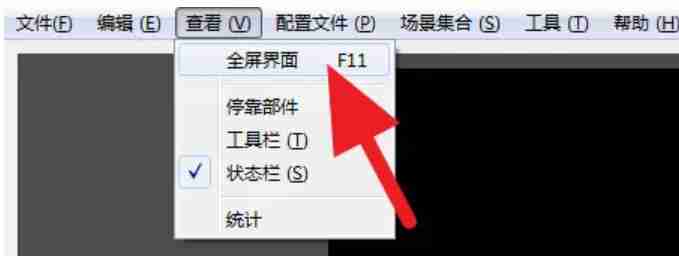
方法二:设置输出分辨率全屏
打开设置:在OBS主界面,点击右下角的“设置”选项。
进入视频设置:在设置界面中,点击左侧的“视频”选项。
调整分辨率:在视频页面中,将“基础分辨率”和“输出分辨率”设置为与你的显示器分辨率一致的参数。例如,如果你的显示器分辨率为1920×1080,那么就将这两个分辨率都设置为1920×1080。
应用设置:设置完成后,点击“确定”按钮应用更改。
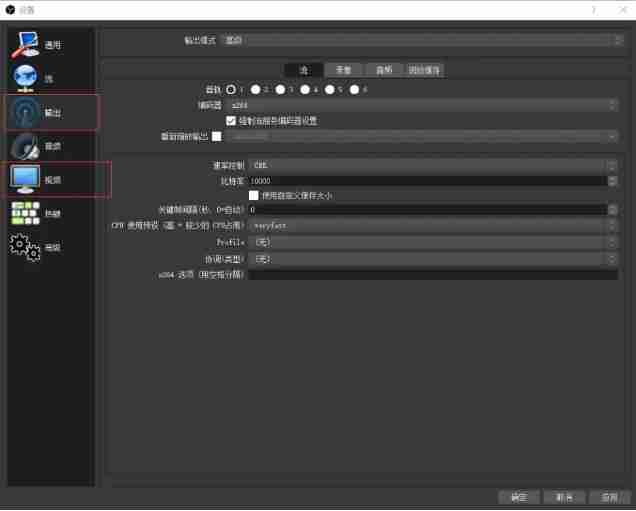
复制本文链接 攻略文章为稻谷资源网所有,未经允许不得转载。














